Není žádným tajemstvím, že Google „sleduje“ a ukládá většinu našich online aktivit, ať už na stolních počítačích nebo mobilních telefonech, na náš osobní účet Google. (Slovo „tracks“ je možná příliš striktní – Google raději říká, že shromažďuje údaje o tom, co děláme pro zlepšení jeho služeb.)
Google shromažďuje informace o webových vyhledáváních, která jste provedli, o navštívených webových stránkách a aplikacích, které jste otevřeli. Pokud například hledáte nové auto, Google vám v blízké budoucnosti zobrazí vaši historii vyhledávání a zobrazí reklamy na auta.
Vzhledem k tomu, že společnost Google dohlíží na téměř vše, co děláme online, stalo se tak smazáním Aktivity účtu Google důležité v dnešní době a v této příručce najdete podrobné pokyny, jak to udělat na ploše vašeho počítače mobilní, pohybliví.
Jak smazat aktivitu účtu Google na ploše.
Zde je podrobný návod, jak odstranit veškerou aktivitu Google na ploše.
1. Přihlaste se ke svému účtu Google a přejděte na myactivity.google.com
2. V levém menu klikněte na Smazat aktivitu podle volba.
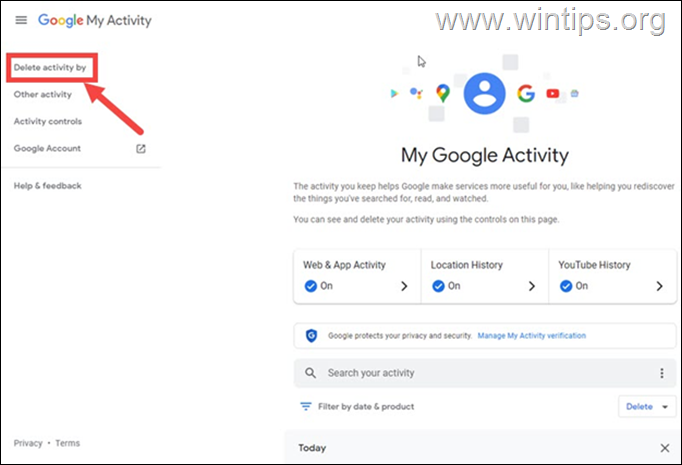
3. V možnostech Odstranit aktivitu. klikněte na Pořád chcete-li odstranit celou svou historii aktivity Google. *
* Poznámka: Zde máte také možnosti smazat aktivitu svého účtu Google za konkrétní časové období (např. za poslední hodinu, poslední den nebo vlastní časové období)
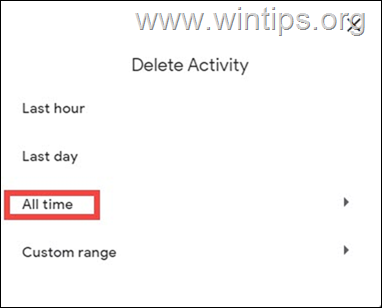
4. Na další obrazovce vyberte, jaký typ aktivity chcete odstranit, a klikněte na něj další knoflík.
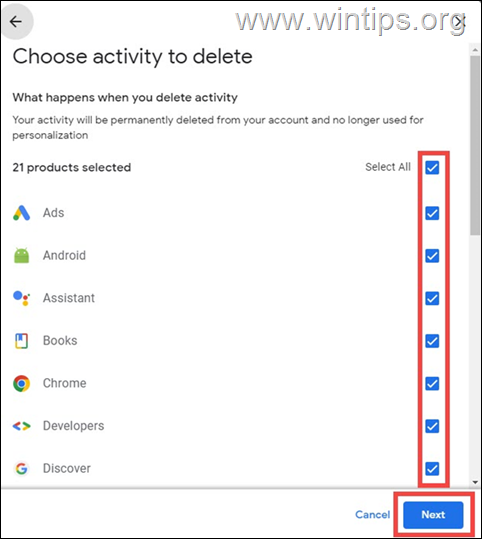
5. Nakonec klikněte na Vymazat tlačítko pro trvalé odstranění vaší aktivity.
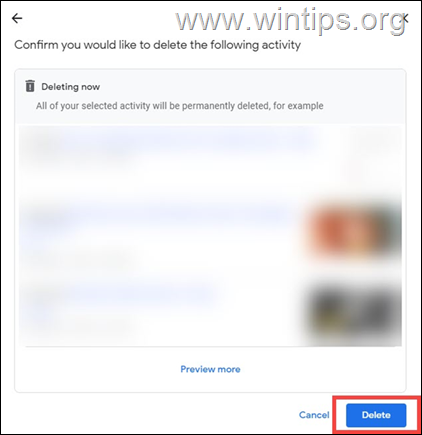
9. Dále klikněte Jiná činnost, chcete-li zobrazit a spravovat, jaké druhy aktivity se ukládají do historie aktivity vašeho účtu Google pro YouTube, web atd.
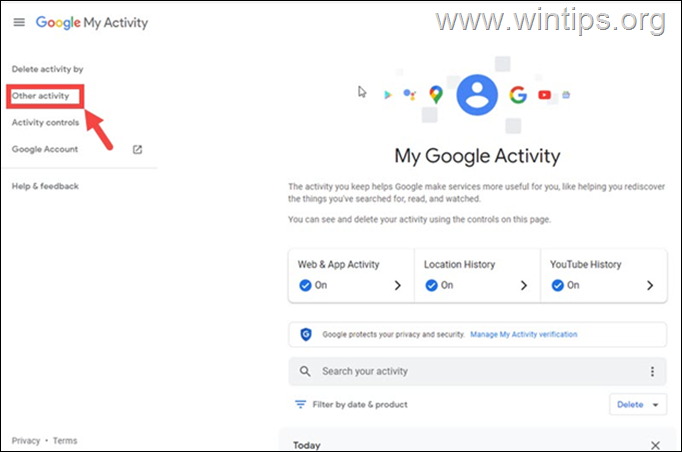
10. Na stránce 'Ovládací prvky aktivity' klikněte na Spravovat aktivitu pod každou kategorií můžete změnit nastavení pro každý druh aktivity uložené ve vašem účtu Google.
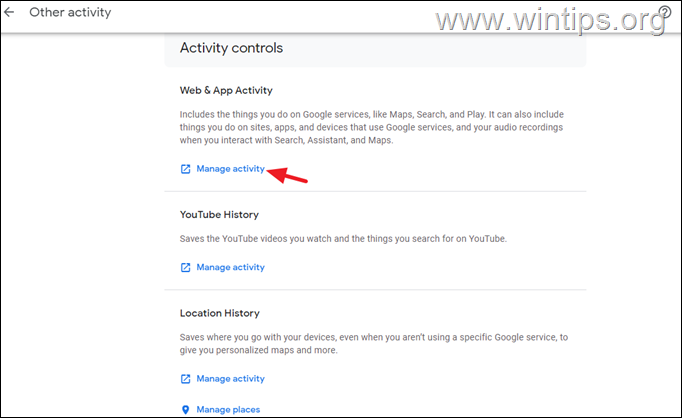
Jak smazat aktivitu účtu Google na mobilu.
Smazání Aktivity účtu Google na mobilním telefonu nebo tabletu:
1. Otevřete Google a klepněte na svůj Ikona profilu Nahoře.
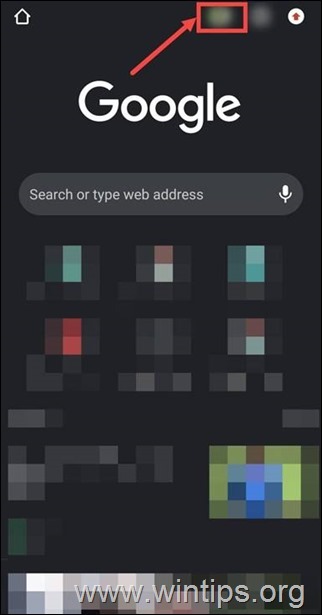
2. Dále klepněte na Spravujte svůj účet Google možnost ze seznamu.
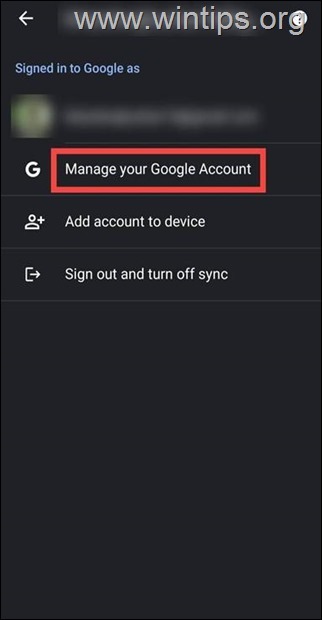
3. Dále stiskněte Data a soukromí tab.
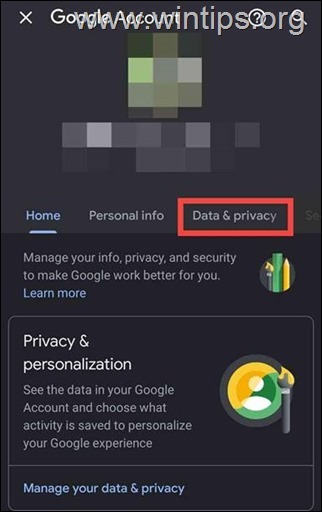
4. Přejděte dolů a pod Nastavení historie, klepněte na Moje aktivita.
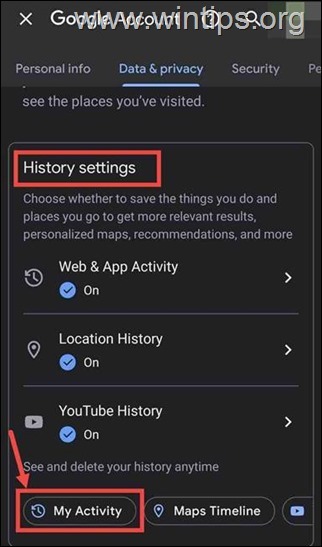
5. Znovu přejděte dolů a klepněte na tři tečky vedle Vyhledejte svou aktivitu.

6. Nyní klepněte na Smazat aktivitu podle možnost ze seznamu.
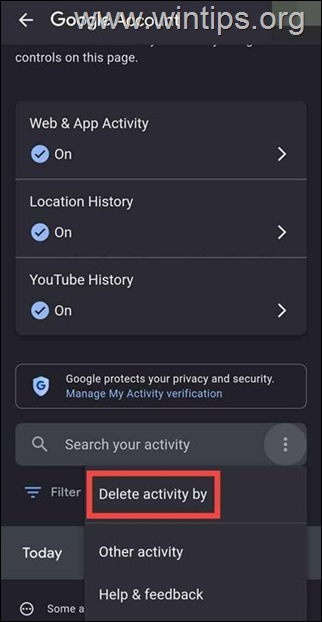
7. Dále z Smazat aktivitu stránku, vyberte si Pořád.
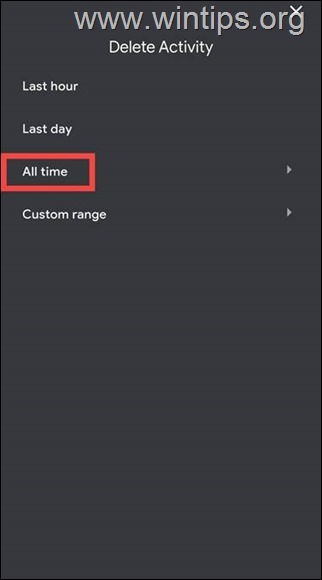
8. Nyní vyberte aplikací nebo služeb pro smazání aktivity a klepněte na další.
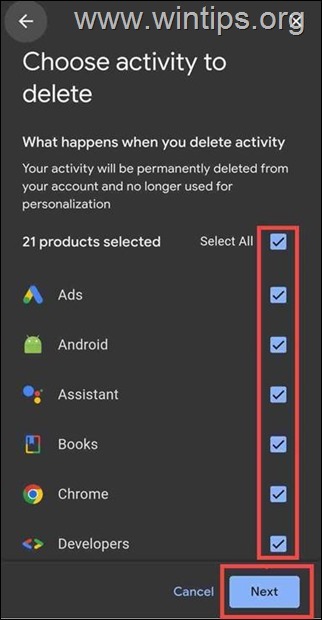
9. Nakonec klepněte na Vymazat tlačítko pro potvrzení.
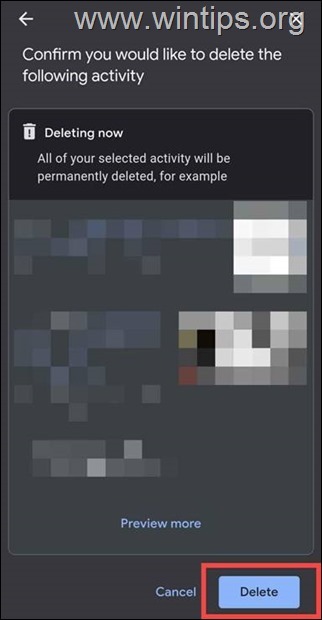
A je to. Úspěšně jste smazali všechny své aktivity ze svého účtu Google a zabezpečili své soukromí.
Sečteno a podtrženo.
V tomto článku jsme vám ukázali potřebné kroky ke smazání Aktivity účtu Google z počítače a mobilu. Poté možná budete mít lepší pocit, jaká data o vás Google ukládá.
A je to! Dejte mi vědět, zda vám tento průvodce pomohl, a zanechte svůj komentář o své zkušenosti. Lajkujte a sdílejte tento návod, abyste pomohli ostatním.